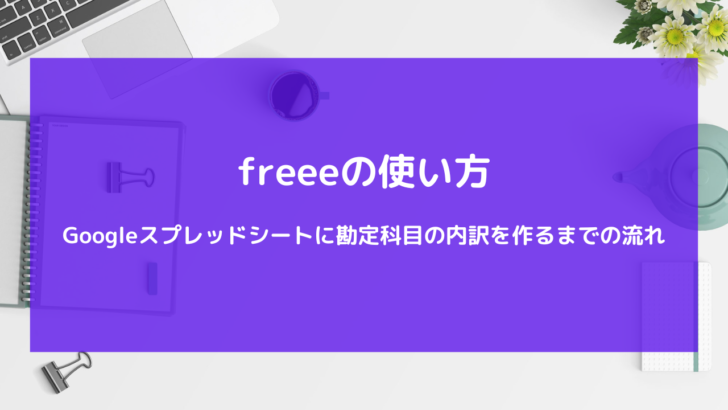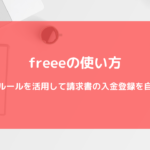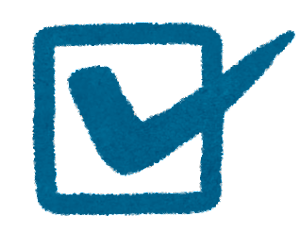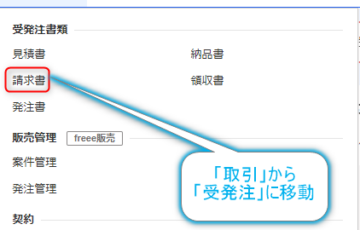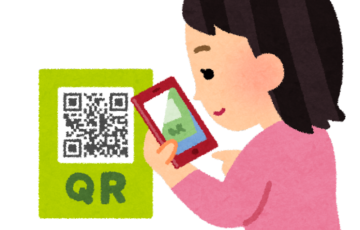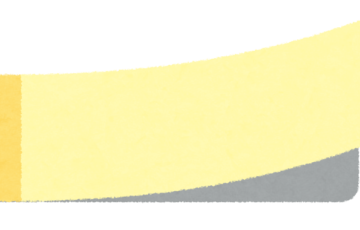損益計算書の取引先別の内訳と品目別の内訳を同時に作りたい。
連携アプリ、Google スプレッドシート連携アドオンの「PL分析表」がちょうどよさそう。
ということで、このアプリを使ってみることにしました。
ただ、今一つ使い方がわからず。
今日は、アプリを使って「PL分析表」を作成するまでの流れをお話しします。
freeeとアプリを連携する
freee会計の画面右上、「連携アプリを探す」をクリック。
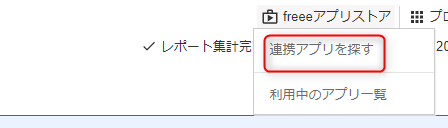
アプリストア左上、検索ボックスで「Google」と検索します。

検索結果から目的のアプリをクリック。
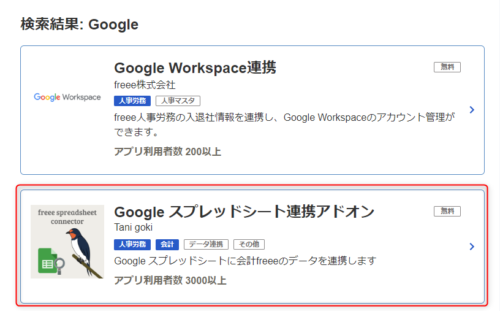
「アプリを利用する」をクリック。
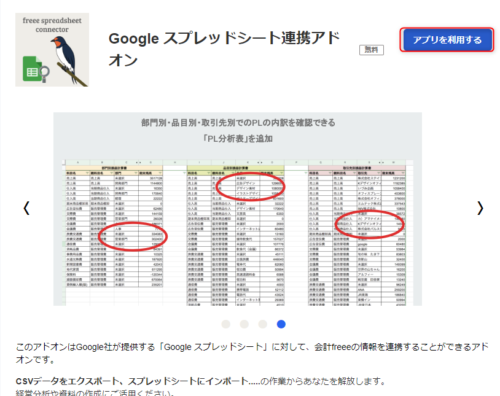
連携する事業所を選択します。
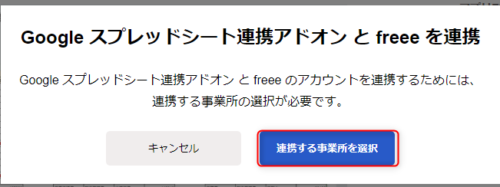
再び「アプリを利用する」をクリック。
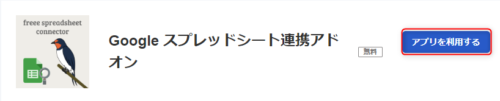
利用したい事業所が表示されていることを確認したら「アプリを利用する」。
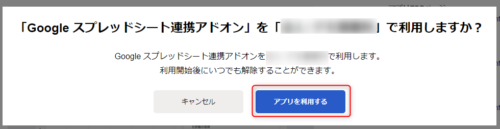
二つのインストールの違いの詳しいところは分かりませんが、「個別インストール」で問題なく使えています。
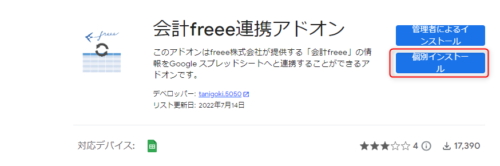
「続行」をクリック。
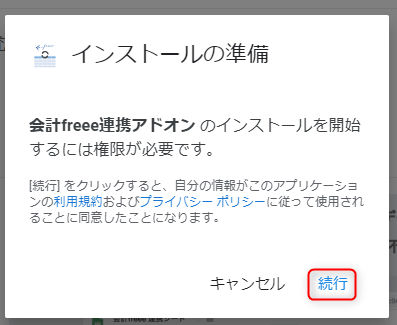
使いたいGoogleアカウントを選択。
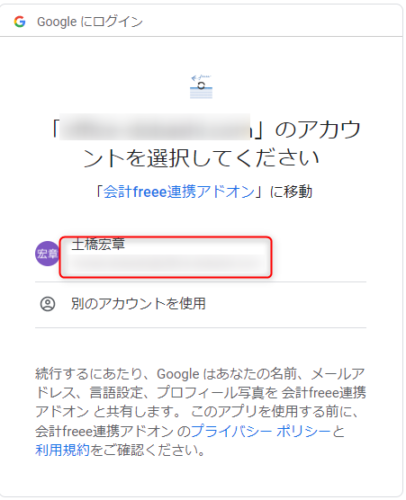
画面一番下の「許可」をクリック。
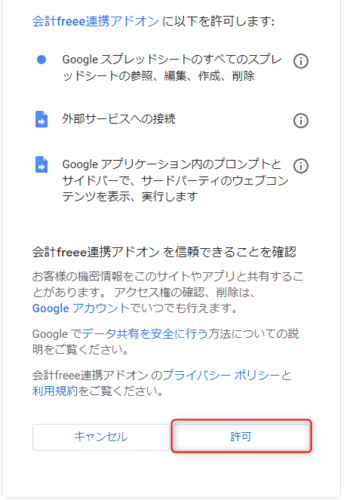
この画面が出たら完了です。
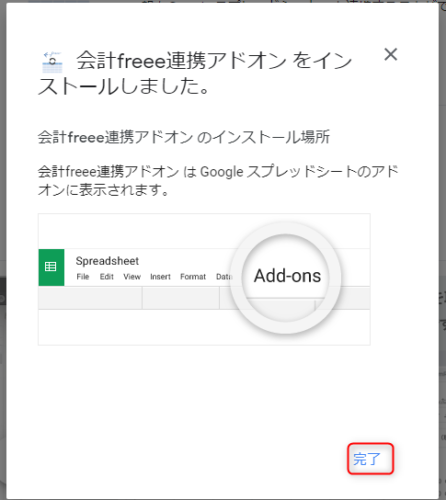
さあ、「PL分析表」を作ってみましょう。
アプリを使って「PL分析表」を作る
ここがらがやり方がわからなくてちょっと悩んだところです。
まずは、Googleスプレッドシートを立ち上げましょう。
画面上部の「拡張機能」から①会計freee連携アドオン、②連携開始の順でクリック。
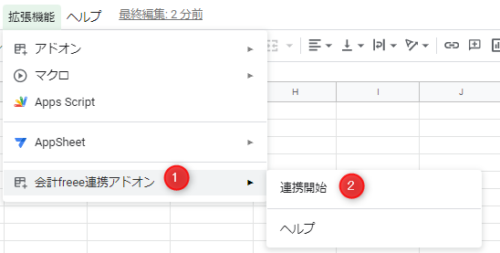
「認可コードを取得(要ログイン)」をクリック。
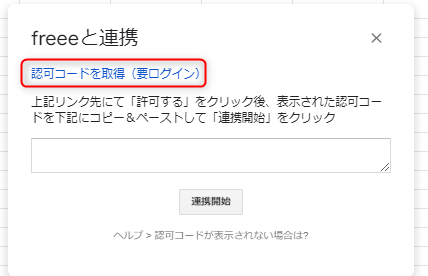
次の画面、一番下の「許可する」をクリック。
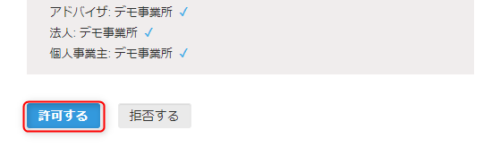
認可コードをコピー。
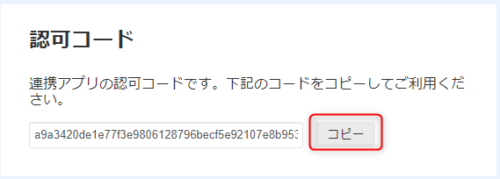
「認可コードを取得(要ログイン)」をクリックした画面に戻ります。
①認可コードを貼り付けて②連携開始。
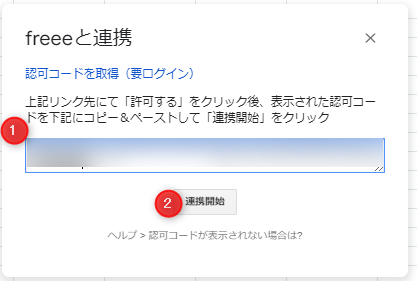
①連携する事業所を選択して②決定。
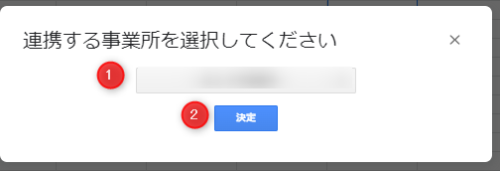
この画面が出たら連携完了です。
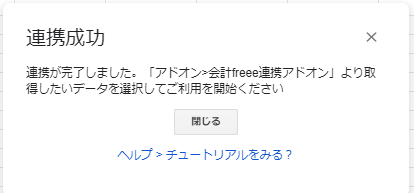
さあ、PL分析表を作成しましょう。
①拡張機能⇒②会計freee連携アドオン⇒③レポートの取得⇒④PL分析表の作成
この順でクリックしていきます。
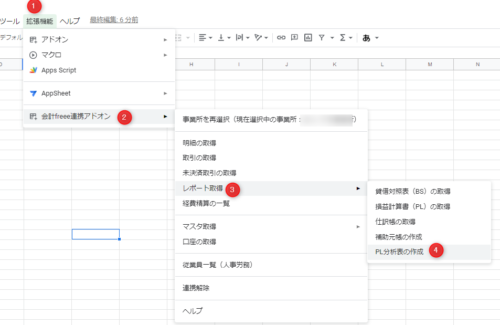
データの取得条件を設定して「取得開始」。
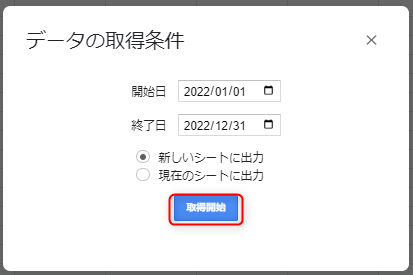
これで完成です!
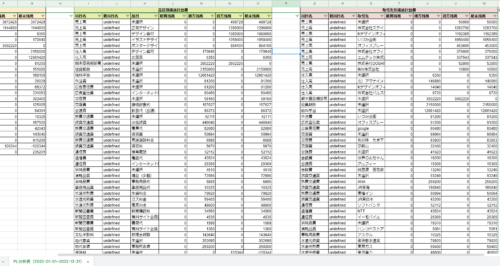
まとめ
私はfreeeとアプリを連携した後、何をしたらいいのかわからなくて悩みました。
とりあえず、Googleスプレッドシートを立ち上げてはみましたが、会計freee連携アドオンの場所がわからず再び悩みます。
そして、ようやくPL分析表を作成することができました。
知っている人にとっては当たり前なんでしょうけど、普段Googleスプレッドシートを使わない私にはちょっと難しかったです。
Google スプレッドシート連携アドオンを使えば、PL分析表の他、売掛金の取引先別の内訳(補助元帳)が作れたり、マスタが取得できたりと、色々応用が利きそう。
もうちょっと研究してみようと思っています。